
Se ti affidi all’app Google Maps sul tuo Android per la navigazione e la ricerca di luoghi da visitare, è meglio creare un backup di tutti i tuoi dati. Un backup dei dati di Google Maps è una scelta eccellente, soprattutto se dipendi eccessivamente dall’app.
Fortunatamente, non è necessario utilizzare alcun software di backup di terze parti per creare un backup di Google Mappe. Google ti offre un’opzione per creare un backup di tutti i tuoi dati di Google Maps in semplici passaggi.
Quindi, se desideri creare un backup o utilizzare un nuovo servizio di mappe, devi scaricare i dati di Google Maps. Di seguito, abbiamo condiviso una guida dettagliata su scaricare i dati di Google Maps in semplici passaggi. Iniziamo.
Nota: puoi utilizzare il tuo smartphone per scaricare i dati di Google Maps, ma è consigliabile utilizzare un computer. Questo perché devi accedere alla versione web di Google Maps per scaricare i tuoi dati e l’accesso alla versione web da dispositivo mobile potrebbe essere difficile.
Scarica i tuoi dati di Google Maps
Apri il tuo sito web preferito e visita il sito web di Google Maps. Quindi, accedi al tuo account Google collegato a Google Maps.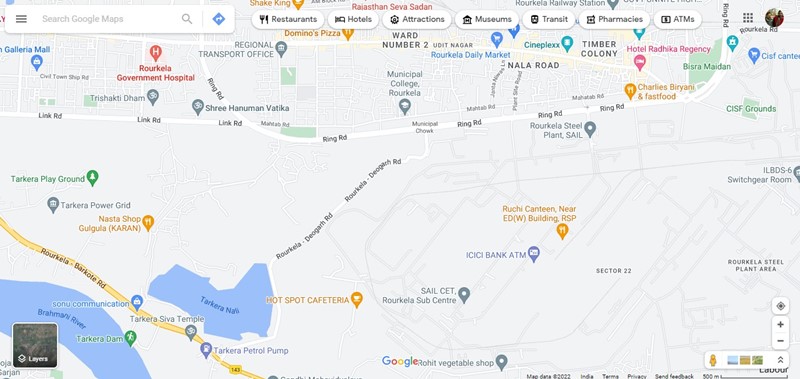 Ora fai clic sul menu hamburger nell’angolo in alto a sinistra dello schermo. Fai clic sull’opzione I tuoi dati in Maps dal menu che appare.
Ora fai clic sul menu hamburger nell’angolo in alto a sinistra dello schermo. Fai clic sull’opzione I tuoi dati in Maps dal menu che appare.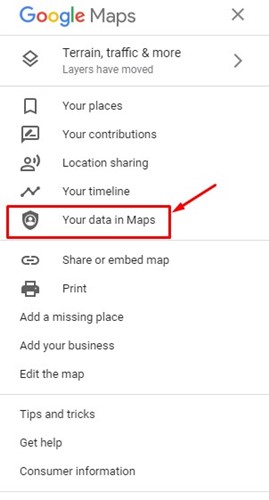 Si aprirà la pagina Le mie attività di Google. Scorri verso il basso e fai clic su Scarica i dati di Maps.
Si aprirà la pagina Le mie attività di Google. Scorri verso il basso e fai clic su Scarica i dati di Maps.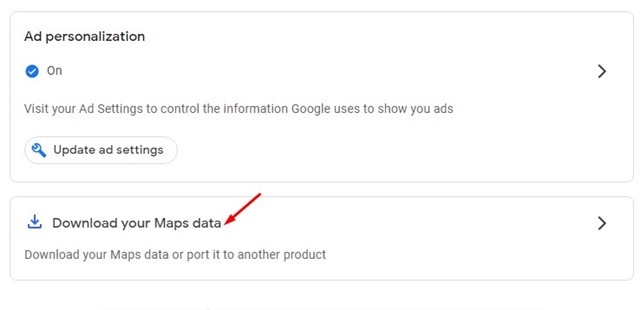 Seleziona la schermata dei dati, seleziona tutti i file e fai clic sul pulsante Passaggio successivo.
Seleziona la schermata dei dati, seleziona tutti i file e fai clic sul pulsante Passaggio successivo.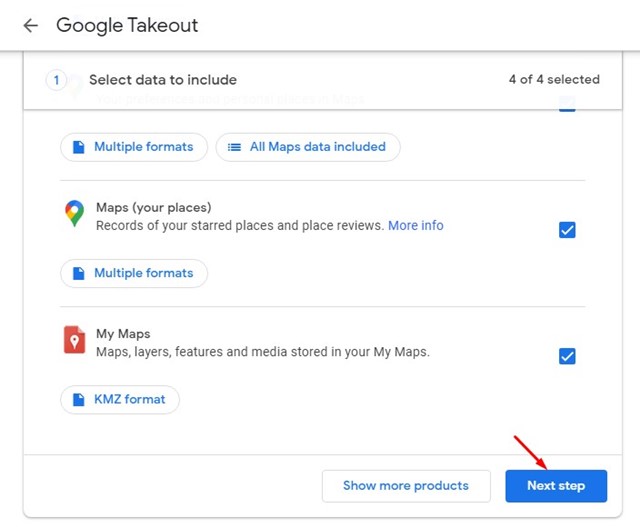 Nella schermata successiva, fai clic su nel menu a tendina per Metodo di consegna e seleziona cosa vuoi fare con il file di esportazione. Se desideri salvare il file di esportazione sul tuo dispositivo, seleziona Invia link per il download via email.
Nella schermata successiva, fai clic su nel menu a tendina per Metodo di consegna e seleziona cosa vuoi fare con il file di esportazione. Se desideri salvare il file di esportazione sul tuo dispositivo, seleziona Invia link per il download via email.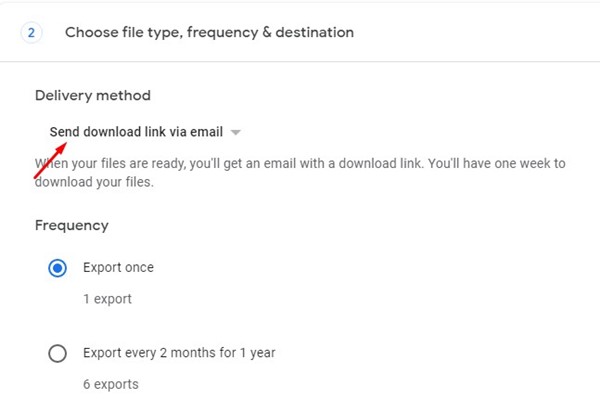 Scorri verso il basso e seleziona l’opzione Esporta una volta nella Frequenza.
Scorri verso il basso e seleziona l’opzione Esporta una volta nella Frequenza. 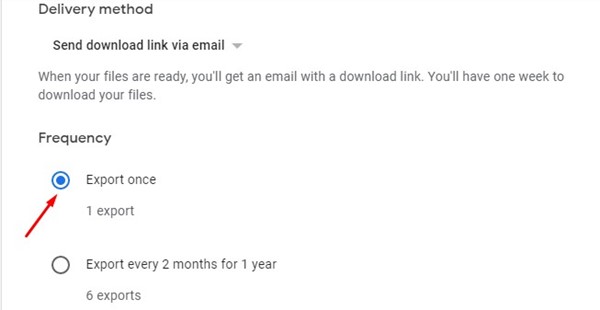 Successivamente, seleziona il formato .zip nel Tipo di file. Al termine, fai clic sul pulsante Crea esportazione.
Successivamente, seleziona il formato .zip nel Tipo di file. Al termine, fai clic sul pulsante Crea esportazione. Ora vedrai una schermata come quella qui sotto. Ciò conferma che è in corso l’esportazione dei dati di Google Maps.
Ora vedrai una schermata come quella qui sotto. Ciò conferma che è in corso l’esportazione dei dati di Google Maps.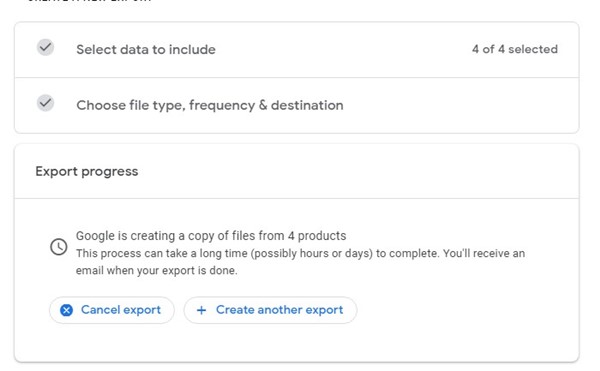 Ora, dopo alcune ore o giorni, Google ti invierà i dati di Google Maps sul tuo indirizzo email. Devi seguire il link fornito nell’indirizzo email per scaricare i tuoi dati di esportazione.
Ora, dopo alcune ore o giorni, Google ti invierà i dati di Google Maps sul tuo indirizzo email. Devi seguire il link fornito nell’indirizzo email per scaricare i tuoi dati di esportazione.
Ecco fatto! Ecco come scaricare tutti i dati di Google Maps in semplici passaggi.
Leggi anche: Come scaricare Google Maps per Windows 11
Quindi, questa guida è interamente incentrata su scaricare i dati di Google Maps. Se prevedi di passare a qualsiasi altro servizio di mappe, è meglio esportare i dati di Google Maps e importarli nel nuovo servizio/app. Se hai bisogno di ulteriore aiuto per scaricare i dati di Google Maps, faccelo sapere nei commenti qui sotto.
